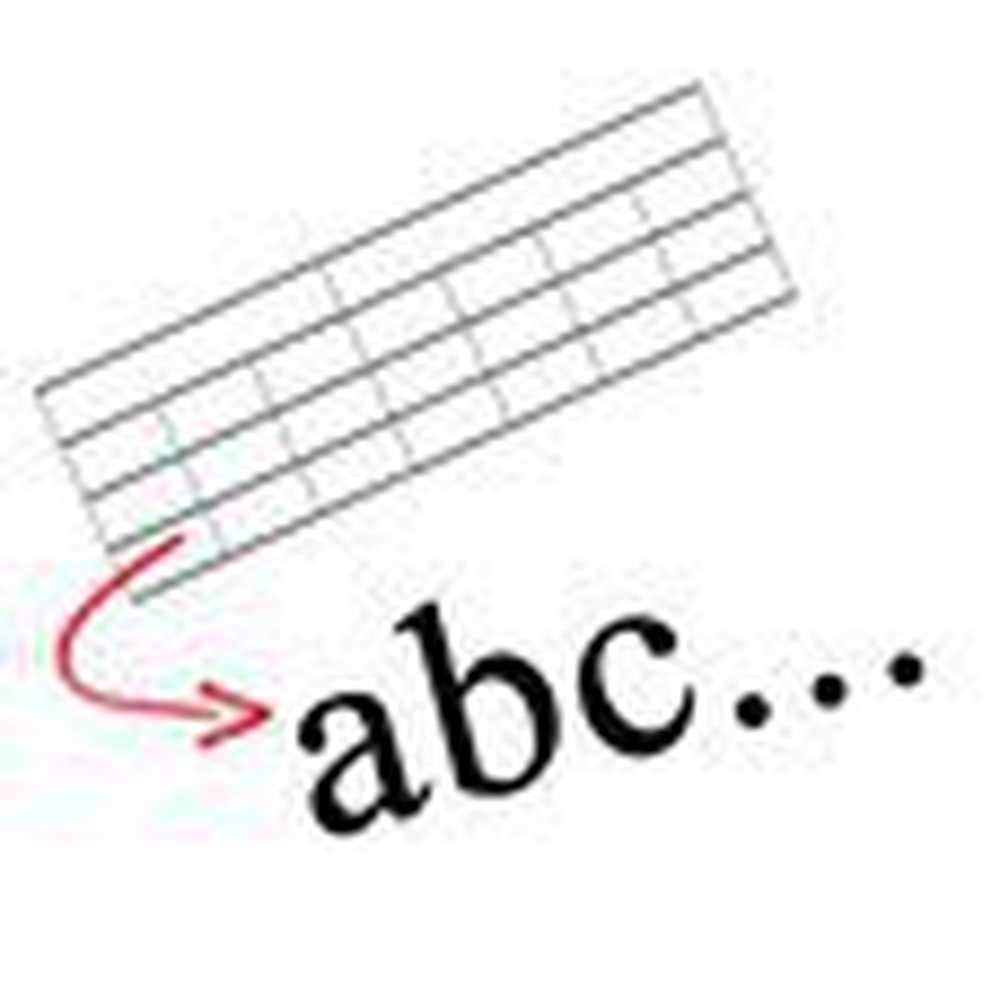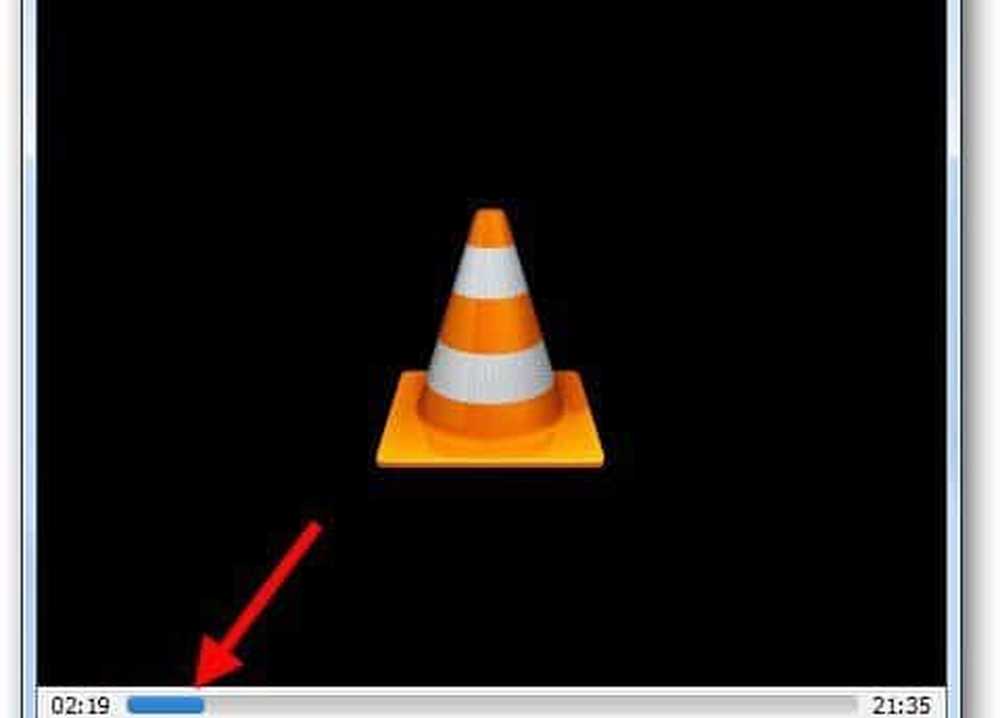Så här konverterar du SVG-ikoner till former som använder Microsoft Word
Microsoft Office har förmågan att förvandla allt SVG bilder och ikoner in i Kontorsformer så du kan ändra dess färg, storlek eller textur. SVG står för Skalbar vektorgrafik. Det är ett XML-baserat vektorbildsformat för tvådimensionell grafik med stöd för interaktivitet och animering. Den öppna standarden grundades 1999. Funktionen är också tillgänglig för Kontor 365 abonnenter. Låt oss i denna post täcka metoden för att konvertera SVG-ikoner till former som använder Word.
Konvertera SVG-ikoner till former som använder Word
Det finns flera alternativ och variationer som du kan försöka anpassa hur din SVG-bild ser ut i ditt dokument. För att komma åt dessa verktyg,
Öppna Microsoft Word och klicka på "Föra in"fliken.
Välj sedan "ikoner'från listan med alternativ som visas på skärmdumpen nedan.
![]()
Därefter väljer du önskad bild från en sektion. Som standard erbjuder galleriet en samling av fördefinierade stilar för att konvertera din bild till en linjeteckning eller ändra fyllnadsfärgen på den. I exemplet nedan har jag lagt in en logotyp (böcker) och originalen är svart och singelfärgad.
![]()
Så, om så krävs kan du märka eller färga dem individuellt. Vad du gör här konverteras helt enkelt en SVG-bild eller -ikon till en Office-form så att du kan demontera SVG-filen och redigera den på samma sätt som du gillar.
![]()
Observera att den här funktionen (Konvertera former) för närvarande endast är tillgänglig i Microsoft Office 2016 på Windows. Funktionen har inte blivit utrustad för Kontor på Android eller Office Mobile på Windows 10. Om du är en Office 365-abonnent och fortfarande inte hittar den här funktionen, se till att du har den senaste versionen av Office Installed.
![]()